
या लेखात, विंडोज 8.1 कार्यप्रदर्शन निर्देशांकाचे दोन मार्ग - विनामूल्य विन अनुभव इंडेक्स प्रोग्राम वापरणे तसेच प्रोग्रामशिवाय, फक्त 8.1 सिस्टम फायली शोधून काढणे, जेथे हे निर्देशांक रेकॉर्ड केले आहे. हे देखील पहा: विंडोज 10 कार्यप्रदर्शन निर्देशांक कसे शोधायचे.
विनामूल्य प्रोग्राम वापरून उत्पादनक्षमता निर्देशांक पहा
नेहमीच्या स्वरूपात कार्यक्षमता निर्देशांक पाहण्यासाठी, आपण विनामूल्य क्रिसपीसी विन अनुभव अनुक्रमे प्रोग्राम डाउनलोड करू शकता, जे विंडोज 8.1 मधील या हेतूंसाठी वापरले जाते.
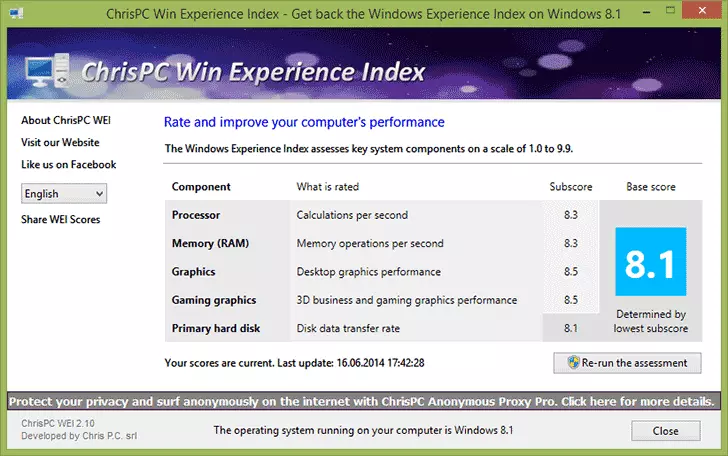
प्रोग्राम स्थापित आणि चालविण्यासाठी पुरेसे आहे (तपासलेले, ते काहीही करत नाही) आणि आपल्याला गेम आणि हार्ड डिस्कसाठी प्रोसेसर, मेमरी, व्हिडिओ कार्ड, ग्राफिक्ससाठी सामान्य मुद्दे दिसतील (मला लक्षात येईल की विंडोज 8.1 मध्ये जास्तीत जास्त 9.9 , आणि विंडोज 7 मध्ये 7.9 नाही).
आपण अधिकृत साइटवरून प्रोग्राम डाउनलोड करू शकता: http://win-expera-index.chris- pcc.com/
विंडोज 8.1 सिस्टम फायली कडून कार्यप्रदर्शन निर्देशांक कसा शोधावा
समान माहिती शिकण्याचा आणखी एक मार्ग म्हणजे आवश्यक विंडोज 8.1 फायली पहा. यासाठी:
- \ विंडोज \ कामगिरी \ winsat \ datastore फोल्डर वर जा आणि औपचारिक.ससेस (आरंभिक) फाइल उघडा .winsat
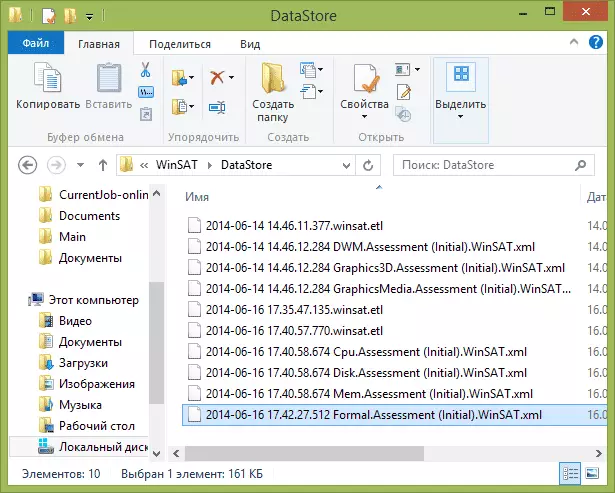
- फाइलमध्ये, WinSPR विभाग शोधा, याचा तो डेटा कार्यप्रदर्शन डेटा आहे.
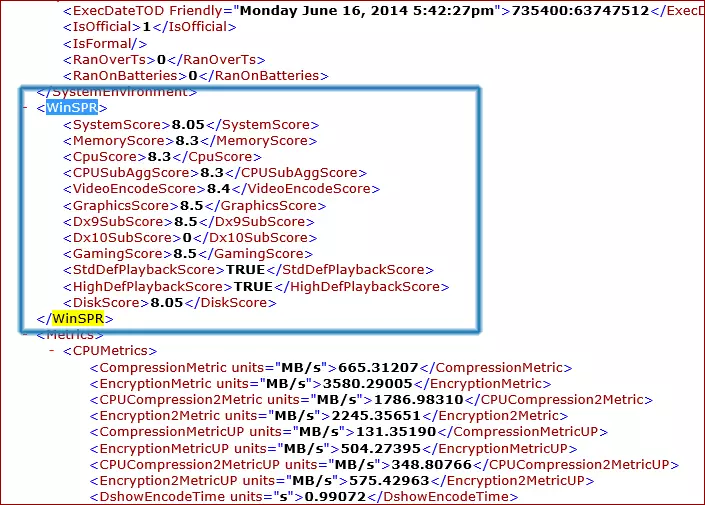
असे दिसून येते की ही फाइल निर्दिष्ट फोल्डरमध्ये नाही, याचा अर्थ चाचणी प्रणाली अद्याप केली गेली नाही. शेवटी आपण कार्यप्रदर्शन निर्देशांकाची परिभाषा चालवू शकता, ज्याच्या शेवटी ही फाइल आवश्यक माहितीसह दिसेल.
यासाठी:
- प्रशासकाच्या वतीने कमांड प्रॉम्प्ट चालवा
- WinSat औपचारिक कमांड प्रविष्ट करा आणि एंटर दाबा. त्यानंतर, संगणक घटक चाचणी होईपर्यंत प्रतीक्षा करणे आवश्यक आहे.

हे सर्व आहे, आता आपल्याला माहित आहे की आपला संगणक मित्रांसमोर किती वेगवान होऊ शकतो.
